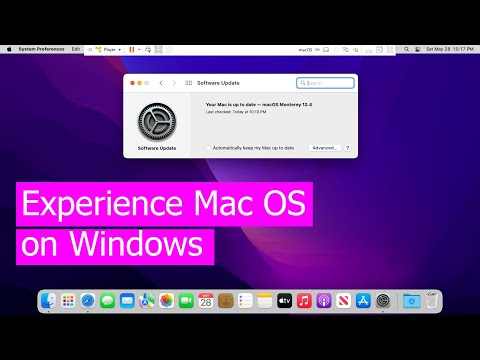Microsoft Office -työkalut ovat yksi tärkeimmistä työkaluista kenelle tahansa - kouluopiskelijaksi tai toimistolle. Microsoft Office -paketin tavoitteena on parantaa tuottavuutta. Officeilla voit tallentaa tiedostojasi Cloudiin. Nämä Cloud Save -kohteet ovat ehkä nopein tapa jakaa tiedostoja yhteistyökumppaneidesi kanssa ja eliminoida tarve lähettää niitä ja antaa heille käyttöoikeudet erikseen.
Microsoft Office 2016: llä voit tallentaa tiedostoja luonnollisesti OneDrive-järjestelmään. Tänään tässä viestissä käymme läpi muutamia muita suosittuja pilvipalveluja, kuten Dropbox, Google Drive ja Box.
Lisää Google Drive Microsoft Office -ohjelmaan nimellä Tallenna sijainti
Lataa Google Drive -laajennus Microsoft Office -laajennukselle osoitteesta google.com - tämä on virallinen työkalu Googlelta.
Kun asennusohjelma on ladattu, kaksoisnapsauta tiedostoa ja odota, että asennus on valmis. Asentaja on online-asennusohjelma, joten sinun on oltava yhteydessä internetiin lisäosan asentamiseksi.
Avaa sitten kaikki Microsoft Office -sovellus. Osoittaakseni olen avannut Wordin.
Siirry nyt Ohjattu Microsoft Office -asennusohjelman Google Drive.


Lisää Dropbox toimistoon nimellä Tallenna sijainti
Vaikka DropBox on yksi ensisijaisista pilvipalveluista, ja sitä käytetään laajasti sekä ammattilaisten että henkilökohtaisten käyttäjien kanssa, palvelu ei tarjoa laajennusta Office 2016: lle. Mutta voimme silti lisätä Dropboxin synkronointiasiakasohjelmaksi ja tallentaa Office-tiedostot synkronointikansioon seuraavien vaiheiden mukaisesti.
Sulje kaikki Office-sovellukset.
ladata Dropbox Sync Client osoitteesta dropbox.com.
Asenna Dropbox Installer ja kirjaudu sisään Dropbox-tilillä.
Piilotetussa tehtäväpalkin kuvakkeissa napsauta hiiren kakkospainikkeella Dropbox-kuvaketta ja napsauta asetusasetuspainiketta. valita Asetukset pudotusvalikosta.

Valitse Yleiset-välilehdeltä Näytä Dropbox kuten a Tallenna sijainti Microsoft Officeissa.
Napsauta Käytä ja valitse OK. Käynnistä tietokone uudelleen.
Kun olet suorittanut kaikki vaiheet, näkyviin tulee DropBox-kuvake Tallenna nimellä vaihtoehto tallentaa tiedostot online-pilvipalveluun.

Lisää Office-ruudukko nimellä Tallenna sijainti
Tämä on toinen pilvi-sovellus tiedostojen tallentamiseen ja jakamiseen. Käyttöliittymä on melko samanlainen kuin Google Drive, vaikka sinun on asennettava laajennus, joka integroi Boxin tallennuspaikan Office 2016: ssa. Noudata seuraavia vaiheita, jotta laatikko voidaan integroida Office 2016:

Lataa nyt Box For Office -laajennus box.comista ja asenna se. Asennuksen jälkeen avaa Office 2016 -sovellus
Avaa tyhjä Word-asiakirja ja napsauta Tiedostoa. Napsauta sitten Tallenna nimellä valintaikkuna - saat Box-vaihtoehdon. Napsauta laatikkoa ja kirjaudu sisään laatikkotiliin.
Se siitä!
Nämä vaiheet lisäävät muita online-tallennuspaikkoja Microsoft Office 2016: een. Toivottavasti ne toimivat puolestasi!